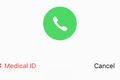كيف يحمي فحص الأمان على iPhone الأشخاص في العلاقات المسيئة
نشرت: 2022-09-28
في محاولة لمكافحة "إساءة الاستخدام أو المطاردة أو المضايقات التي تدعمها التكنولوجيا" ، قدمت Apple ميزات أمان مخصصة لإدارة الوصول إلى البيانات مثل الموقع والاشتراكات المشتركة. يمكن أن تكون هذه مساعدة كبيرة لأولئك الذين يعانون من سوء المعاملة والذين يخشون أن يتم استخدام أجهزتهم ضدهم.
ما هو فحص السلامة؟
استخدم فحص الأمان مثل مفتاح القفل
استخدم فحص الأمان لإدارة الوصول
نصائح أخرى مفيدة حول الخصوصية
فحص الأمان يحتاج إلى نظام iOS 16 أو أعلى
ما هو فحص السلامة؟
تم تقديم فحص الأمان بواسطة Apple مع تحديث iOS 16 لتوفير طريقة سريعة لمراجعة الإعدادات وإلغاء الوصول إلى المعلومات التي يحتمل أن تكون حساسة. يمكنك القيام بكل هذا يدويًا باستخدام تطبيقات مثل Find My أو من خلال الغوص في قائمة الإعدادات ، لكن Safety Check يجمع كل شيء معًا في مكان واحد لراحة البال.
تعمل الميزة بطريقتين: كمفتاح إيقاف يعمل بسرعة يلغي الوصول إلى التطبيقات ، وكقائمة لمراجعة الأذونات وإبطالها على أساس كل شخص على حدة أو تطبيق تلو الآخر.
بالإضافة إلى الأشخاص الذين يمكنهم رؤية معلوماتك ، يمنحك فحص الأمان تحكمًا سريعًا في الألبومات المشتركة التي قد تكون مشتركًا فيها في الصور ، والملاحظات المشتركة التي تكون جزءًا منها ، وبيانات الصحة التي قد تكون شاركتها ، واشتراكات التقويم المشتركة ، وتمكين HomeKit الأجهزة الموجودة في جهازك والتي قد تكون مهتمًا بتعطيلها.
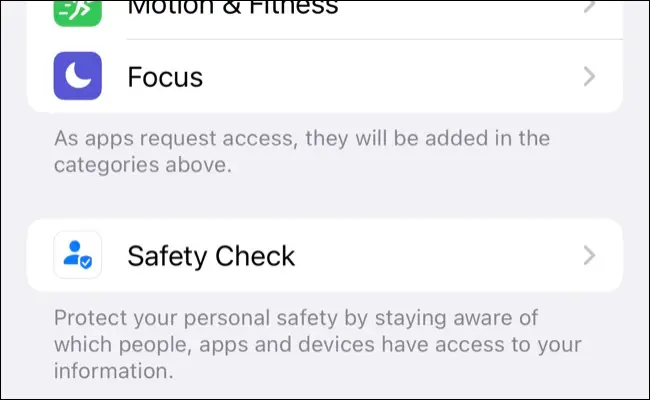
ثم هناك تطبيقات تم منحها حق الوصول إلى أذونات مثل بيانات موقعك والميكروفون والوصول إلى Bluetooth والكاميرا الخاصة بك وصورك ومكتبات الوسائط الأخرى وقائمة جهات الاتصال وبيانات الصحة (القراءة والكتابة) والقدرة على البحث عن الأجهزة على شبكتك المحلية.
يُجري فحص الأمان أيضًا مراجعة سريعة لأمان حساب Apple ID الخاص بك. ستحصل على قائمة بالأجهزة التي تم تسجيل الدخول إليها حاليًا بالإضافة إلى خيار إلغاء الوصول إلى أي منها. يمكنك أيضًا مراجعة قائمة أرقام الهواتف الموثوقة ، وهي أرقام يمكنها تلقي رموز التحقق لأغراض المصادقة ذات العاملين.
ستتم دعوتك لتغيير كلمة المرور الخاصة بك إذا كنت تعتقد أن هذا ضروري ، وإزالة أي أرقام طوارئ SOS لم تعد ترغب في ظهورها في معرّفك الطبي. يمكن الوصول إلى هذه الأرقام دون إلغاء قفل جهازك في حالة فقد جهازك ، لذا من المفيد أخذ الوقت للتأكد من إدراج الأشخاص المناسبين.
لجعل الميزة أكثر سرية ، وضعت Apple زر "Quick Exit" في الزاوية العلوية اليمنى من الشاشة لأي شخص يشعر بالحاجة إلى إخفاء القائمة بسرعة من أعين المتطفلين.
استخدم فحص الأمان مثل مفتاح القفل
إذا كنت ترغب في إعادة تعيين الوصول إلى حسابك بالكامل في بضع نقرات ، فإن استخدام التحقق من الأمان مثل مفتاح القفل هو أفضل إجراء. سيؤدي هذا إلى إزالة جميع الأذونات ، بما في ذلك الأذونات الخاصة بالتطبيقات والأشخاص الذين تثق بهم. ستحتاج إلى تكوينها مرة أخرى ضمن الإعدادات> الخصوصية ، وإعادة الاشتراك في الاشتراكات المشتركة في تطبيقات مثل الصور أو التقويمات.
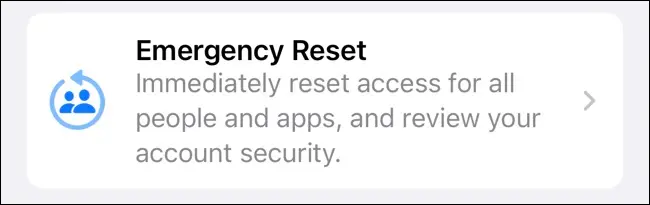
توجه إلى الإعدادات> الخصوصية> التحقق من الأمان واختر "إعادة تعيين الطوارئ" للبدء. ستحتاج إلى التحقق من هويتك باستخدام Face ID أو Touch ID أو رمز المرور ؛ ثم اضغط على زر "Start Emergency Reset" للبدء.
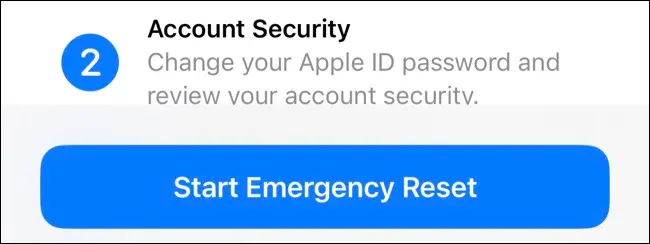
هناك ثلاث خطوات ستحتاج إلى اتخاذها لإكمال العملية ، ويمكنك الضغط على زر "خروج سريع" في أي وقت للعودة إلى الشاشة الرئيسية وعدم ترك أي أثر للقائمة التي كنت فيها.
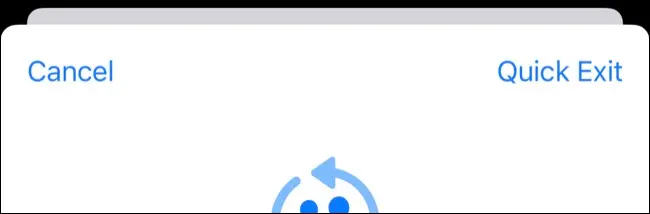
الأول يتيح لك إلغاء جميع أذونات الأشخاص والتطبيقات ، بما في ذلك بيانات موقعك وألبومات الصور المشتركة وما إلى ذلك. اضغط على زر "إعادة تعيين الأشخاص والتطبيقات" ، ثم أكد باستخدام موجه "إعادة التعيين".


تعمل الخطوة التالية من خلال أجهزتك للتأكد من رضاك عن المواقع التي يتم فيها استخدام معرف Apple الخاص بك حاليًا. حدد الأجهزة ثم اضغط على "إزالة الأجهزة المحددة" لتسجيل الخروج. بعد ذلك ، يمكنك مراجعة أرقام الهواتف الموثوقة (وإضافة أخرى) لتلقي رموز التحقق ، ثم تحديث كلمة المرور الخاصة بك إذا كنت ترى ذلك ضروريًا.
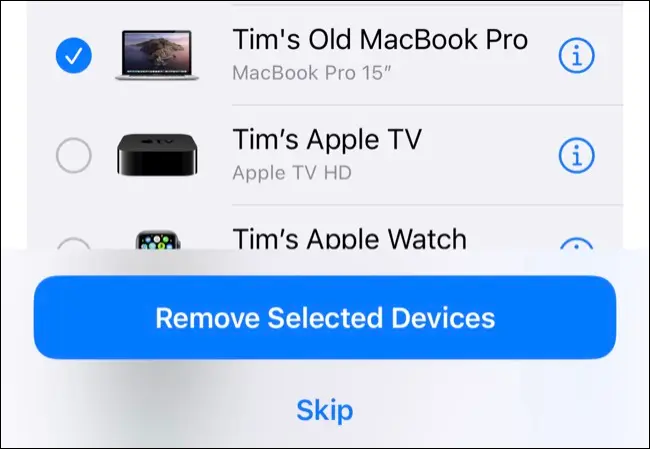
الخطوة الأخيرة هي مراجعة إعدادات الطوارئ SOS لإزالة أو إضافة جهات اتصال الطوارئ التي تظهر على المعرف الطبي الخاص بك. في نهاية العملية ، سترى بعض النصائح الإضافية للعناصر الخارجة عن سيطرة Apple ، مثل المشاركة على الشبكات الأخرى وخصوصية خطة الهاتف المحمول.
استخدم فحص الأمان لإدارة الوصول
إذا كنت تفضل عدم اتباع نهج الكل أو لا شيء ومراجعة كل إذن على حدة. هذه طريقة مثالية لأولئك الذين يرغبون في الحفاظ على بعض إعدادات المشاركة والذين لديهم الوقت لمراجعة القائمة بعناية. يمكنك الاحتفاظ بالاشتراكات المشتركة في تطبيقات مثل الصور والتقويم ، والتعاون في Notes ، وحتى مشاركة موقعك مع الأصدقاء أو العائلة الموثوق بهم.
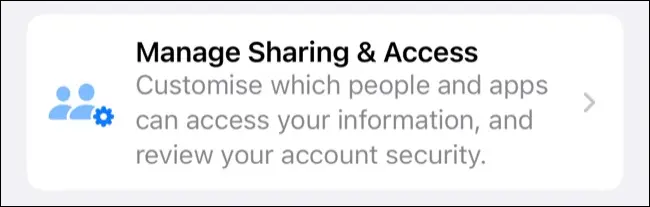
للبدء ، اضغط على زر "إدارة المشاركة والوصول" ضمن الإعدادات> الخصوصية> التحقق من الأمان. ستوجهك هذه القائمة عبر كل شيء ، مما يتيح لك أولاً إزالة أشخاص معينين أو بيانات تمت مشاركتها حاليًا قبل الانتقال إلى الوصول إلى التطبيق ، والأجهزة التي تم تسجيل الدخول إليها حاليًا ، والأرقام الموثوقة ، وإعدادات كلمة المرور ، وجهات اتصال الطوارئ SOS ، ورمز المرور الخاص بجهازك.
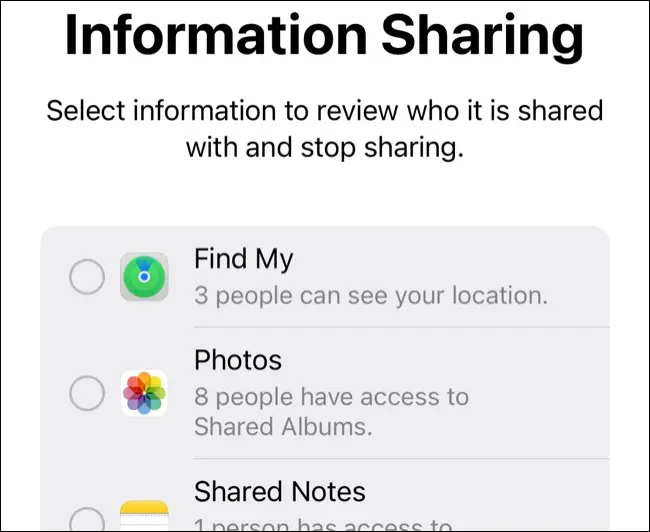
يمكنك الوصول إلى كل هذه الإعدادات بشكل منفصل عبر نظام التشغيل. على سبيل المثال ، ستجد قائمة جهات الاتصال التي يمكنها تتبع موقعك في تطبيق Find My. التطبيقات التي يمكنها رؤية موقعك مدرجة ضمن الإعدادات> الخصوصية> خدمات الموقع. يمكنك أيضًا التوجه إلى الإعدادات والتمرير لأسفل للعثور على تطبيق ، ثم مراجعة أذوناته من تلك القائمة.
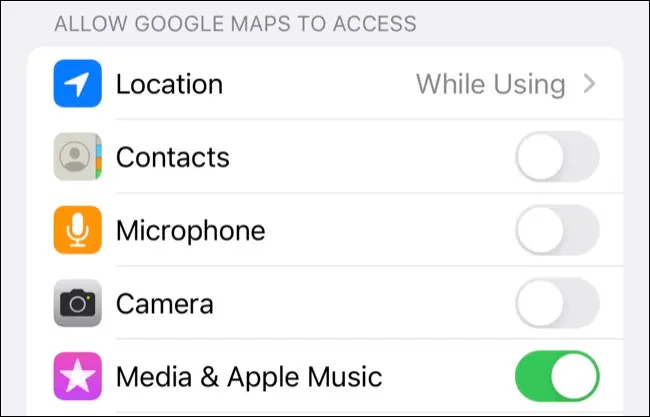
بمجرد إلغاء الإذن ، لن ترى أي مربعات منبثقة تطلب منك منح الإذن مرة أخرى ، ستحتاج بدلاً من ذلك إلى منح الإذن يدويًا ضمن الإعدادات> الخصوصية.
نصائح أخرى مفيدة حول الخصوصية
عندما تقوم بإلغاء الوصول إلى البيانات مثل موقعك ، فلن تتلقى الأطراف الأخرى إشعارًا لإعلامهم. سيلاحظون أنك توقفت عن المشاركة معهم عندما يحاولون تتبع موقعك أو عرض المشتركين في ألبوم أو ما شابه.
تؤثر عملية فحص الأمان بشكل أساسي على جهاز iPhone الخاص بك. تتيح لك الخدمة إبطال الوصول إلى تسجيل الدخول على الأجهزة الأخرى ، ولكن هذا ينطبق فقط على معرف Apple الخاص بك. إذا كان لديك أجهزة أخرى مثل هاتف ذكي يعمل بنظام Android أو كمبيوتر شخصي يعمل بنظام Windows ، فقد ترغب في التحقق من عدم إعداد هذه الأجهزة بطريقة تعرض خصوصيتك للخطر.
يمكن أيضًا استخدام AirTags ضدك لتتبع موقعك. لدى Apple وسائل حماية مدمجة لمنع المطاردة ، لذا تأكد من أنك تعرف ما يجب فعله إذا رأيت إشعار "تم العثور على علامة AirTag معك".
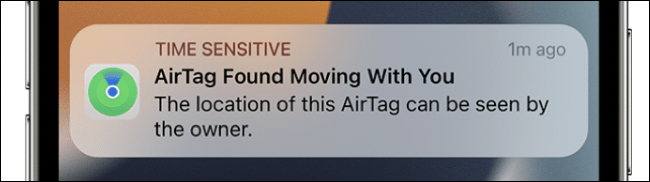
إذا كنت لا تستخدم كلمات مرور فريدة لحساباتك ، أو كنت قلقًا من أن شخصًا ما قد تمكن من الوصول إلى كلمات المرور الخاصة بك لفترة من الوقت ، فقم بتغيير كلمات المرور لخدمات مثل البريد الإلكتروني ، ووسائل التواصل الاجتماعي ، والخدمات المصرفية عبر الإنترنت ، وأي شيء آخر يثير قلقك هي خطة صلبة.
كن حذرًا مما تنشره على وسائل التواصل الاجتماعي ، حتى لو كان حسابك مغلقًا. يمكن أن تكشف الصور عن مكان إقامتك وموقعك الحالي ومعلومات خاصة أخرى قد تُستخدم ضدك. تأكد من إغلاق حسابك على Facebook بشكل مناسب.
إذا كنت تستخدم خطة جوال مشتركة ، فيجب أن تدرك أيضًا أن معلومات مثل سجل المكالمات قد تكون متاحة لمالك الحساب. إذا كانت هناك كاميرات أمنية في مكان إقامتك مرتبطة بمعرف Apple الخاص بشخص آخر ، فيجب عليك فصلها إذا كنت قلقًا من إمكانية استخدامها ضدك.
فحص الأمان يحتاج إلى نظام iOS 16 أو أعلى
تم تقديم التحقق من الأمان في سبتمبر 2022 مع إصدار iOS 16. إذا كنت لا ترى الخيار ضمن الإعدادات> الخصوصية ، فقد تحتاج إلى تحديث جهازك ضمن الإعدادات> عام> تحديث البرنامج.
يجب أن يكون جهازك متوافقًا مع iOS 16 حتى يظهر هذا الإعداد. إذا كان لديك جهاز قديم ، يمكنك مراجعة إعدادات الخصوصية يدويًا بدلاً من ذلك.